Hệ điều hành iOS 16 trên iPhone của Apple đã ra mắt với nhiều tùy chọn giao diện mới cho màn hình khoá, cung cấp người dùng nhiều lựa chọn và cải tiến quan trọng. Dưới đây, Di Động Việt sẽ hướng dẫn bạn cách cài hình nền iPhone iOS 16 dễ dàng và nhanh chóng nhất. Hãy theo dõi và thực hiện ngay!
1. Cách cài hình nền iPhone iOS 16 chi tiết từ cài đặt
Để tải nhanh và dễ dàng hình nền iOS 16, trước hết bạn cần thực hiện các việc sau:
Truy cập đường dẫn sau đây: https://photos.app.goo.gl/h78CqpxBbGt2VWst9.
Tại trang đó, bạn sẽ thấy danh sách hình nền iOS 16. Chọn hình nền mà bạn muốn tải về máy và ấn nút tải về.
Khi bạn đã hoàn tất việc tải hình nền iOS 16, bạn có thể cài đặt nó trên thiết bị của mình theo các bước được hướng dẫn dưới đây:
1.1. Bước 1:
Truy cập mục Cài đặt trên thiết bị của bạn và sau đó chọn tùy chọn Hình nền. Tiếp theo, hãy lựa chọn hình nền mới theo sở thích của bạn.
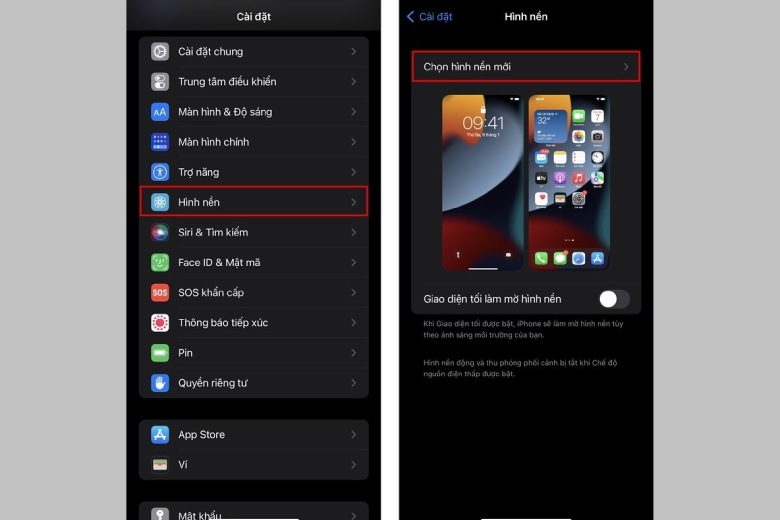
1.2. Bước 2:
Bấm vào tùy chọn ‘Thiết lập‘, sau đó lựa chọn màn hình mà bạn muốn thay đổi hình nền là xong.
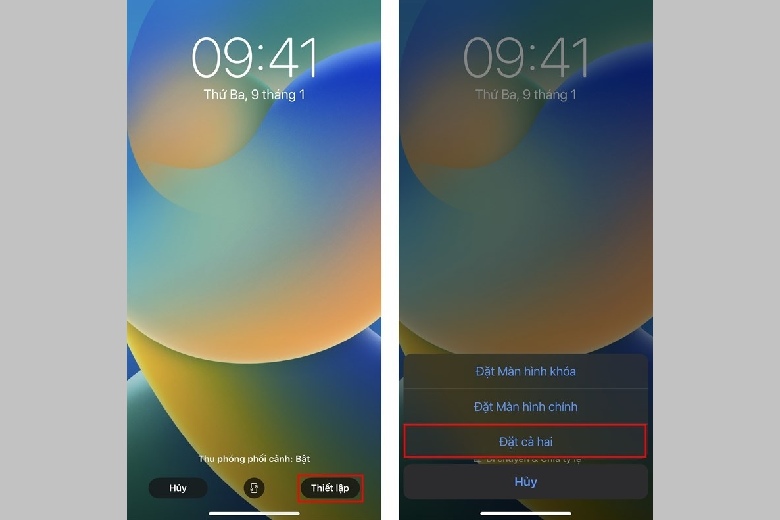
2. Cách cài hình nền iPhone iOS 16 từ màn hình khóa
Để tạo sự độc đáo giữa hình nền màn hình chính và màn hình khóa, bạn có thể thực hiện cách cài hình nền iPhone iOS 16 từ màn hình khóa theo hướng dẫn sau:
2.1. Bước 1:
Mở khóa điện thoại iPhone nhưng không cần vuốt lên trên để mở màn hình chính.
2.2. Bước 2:
Bấm và giữ lên một vị trí trống bất kỳ trên màn hình khóa của điện thoại.
2.3. Bước 3:
Nhấn vào tùy chọn “Customize” ở phía dưới hình nền màn hình khóa hiện tại hoặc bấm vào biểu tượng dấu cộng màu xanh dương nếu bạn muốn thêm một hình nền mới.
2.4. Bước 4:
Hãy lựa chọn tùy chọn Home Screen (Màn hình chính).
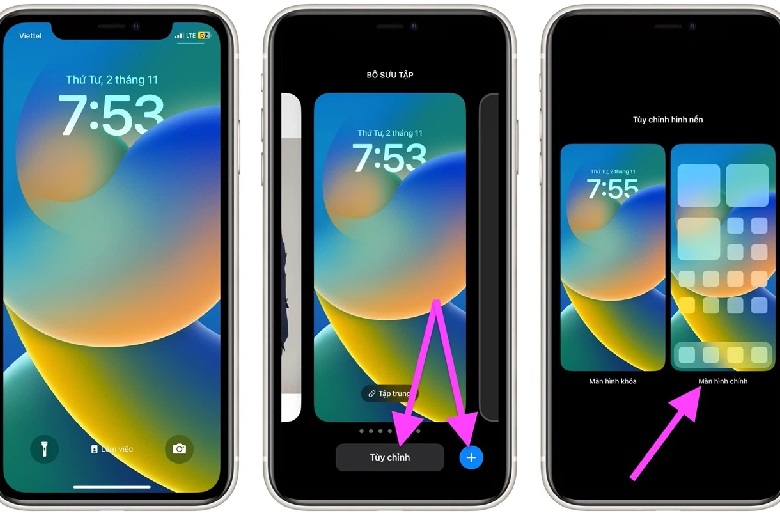
2.5. Bước 5:
Hãy lựa chọn kiểu hình nền mà bạn muốn áp dụng. Bạn hoàn toàn có tự do chọn bất kỳ tùy chọn nào, ngoại trừ tùy chọn Pair (Cặp hình nền). Tùy chọn Pair, theo cái tên của nó, sẽ hiển thị cùng một hình nền cho cả màn hình khóa và màn hình chính của bạn.
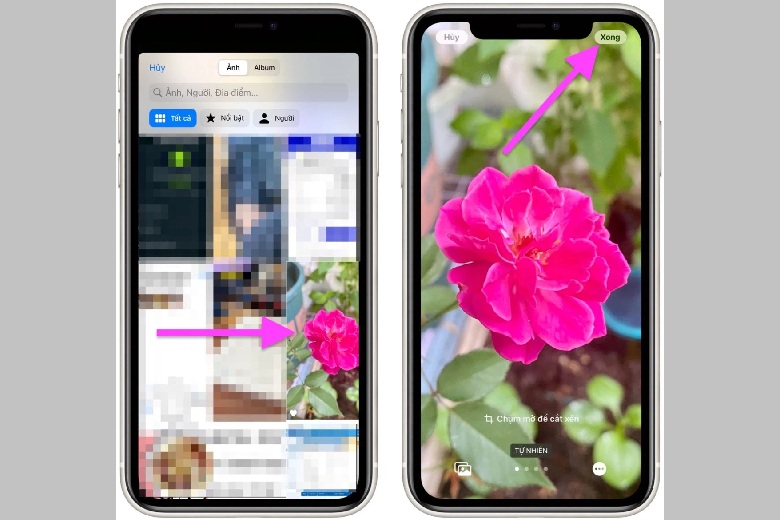
2.6. Bước 6:
Nhấp vào nút “Hoàn tất” ở phía trên bên phải để xác nhận việc đặt hình nền cho màn hình chính. Tại điểm này, bạn cũng có thể thay đổi hình nền cho màn hình khóa nếu bạn muốn. Ngược lại, hãy nhấn vào hình nền màn hình khóa để hoàn thành việc tùy chỉnh.

3. Cách cài hình nền tự thay đổi cho iPhone iOS 16
Dưới đây là hướng dẫn cách cài đặt hình nền iPhone iOS 16 tự thay đổi mà bạn có thể tham khảo:
3.1. Bước 1:
Truy cập Cài đặt, sau đó chọn Hình nền và cuối cùng là thêm hình nền mới.
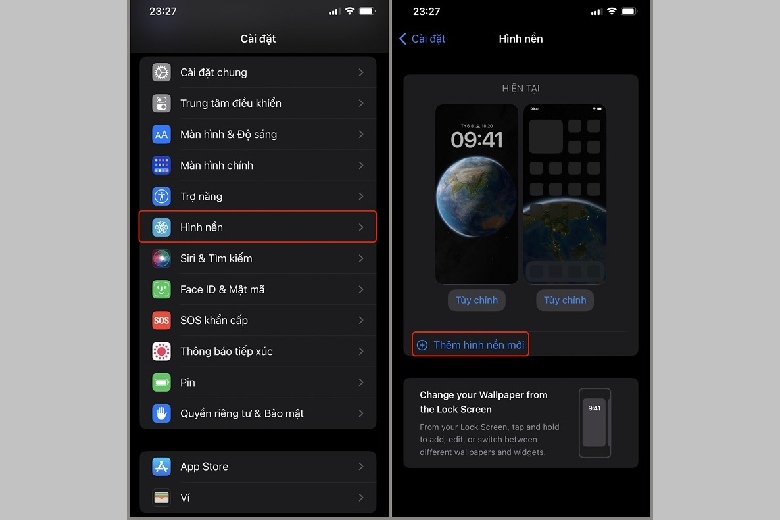
3.2. Bước 2:
Trong phần cài đặt hình nền mới của giao diện, bạn có thể sử dụng tính năng Xáo trộn ảnh để tùy chỉnh tần suất thay đổi hình nền của điện thoại iPhone theo ý muốn:
- Hàng ngày: Ở chế độ này, hình nền của iPhone sẽ tự động thay đổi sau mỗi khoảng thời gian là 24 giờ.
- Hàng giờ: Nếu bạn chọn chế độ này, iOS sẽ tự động cập nhật hình nền mỗi giờ.
- Khi bật: Hình nền điện thoại sẽ thay đổi ngay lập tức khi bạn mở màn hình của iPhone.
- Khi chạm: Để áp dụng hình nền mới, bạn chỉ cần chạm vào màn hình khoá.
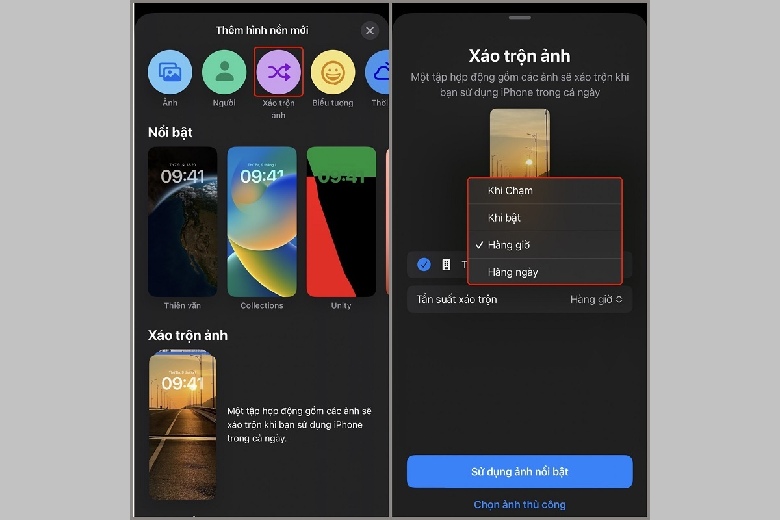
3.3. Bước 3:
Bạn hãy lựa chọn hình ảnh thủ công, sau đó chọn các hình ảnh mà bạn muốn sử dụng. Tiếp theo, truy cập vào thư mục chứa tất cả hình ảnh trên thiết bị di động của bạn. Ở đây, bạn chỉ cần lựa chọn những hình ảnh mà bạn yêu thích và sau đó nhấn nút ‘Thêm‘.
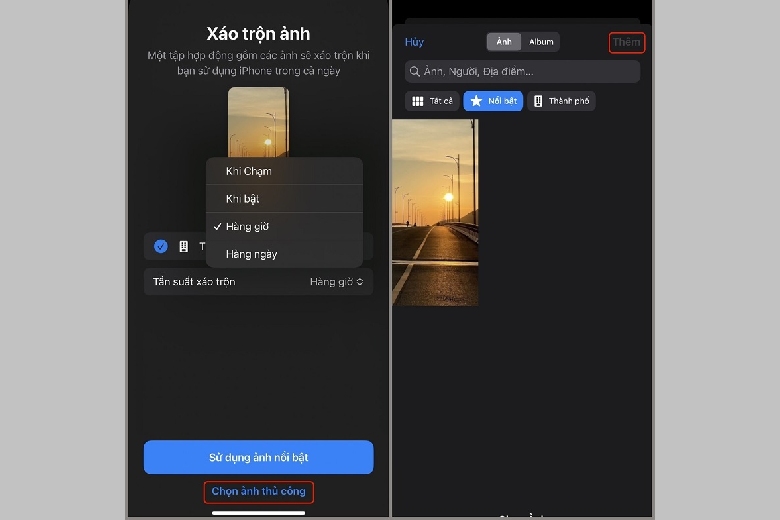
3.4. Bước 4:
Tùy chỉnh tính năng trước khi hoàn tất cài đặt hình nền cũng là một tùy chọn. Để thay đổi hiệu ứng thu phóng và tần suất xáo trộn, bạn có thể bấm vào biểu tượng ba dấu chấm. Ngoài ra, bạn có thể điều chỉnh màu sắc của hình nền bằng cách chọn “Tùy chỉnh màu sắc” trong menu.
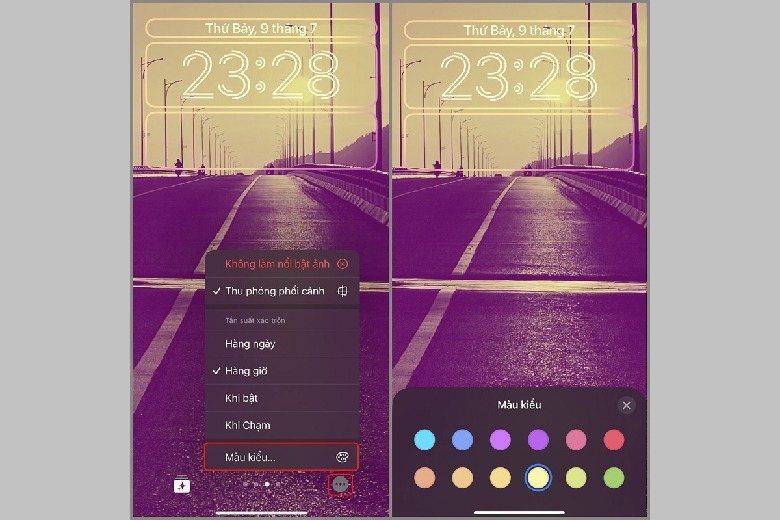
Hoặc bạn có thể thay đổi danh sách hình ảnh để tự động cập nhật hình nền bằng cách sử dụng nút điều chỉnh dưới cùng. Hãy nhấn vào “Nút điều chỉnh” và chọn danh sách hình ảnh bạn muốn sử dụng.
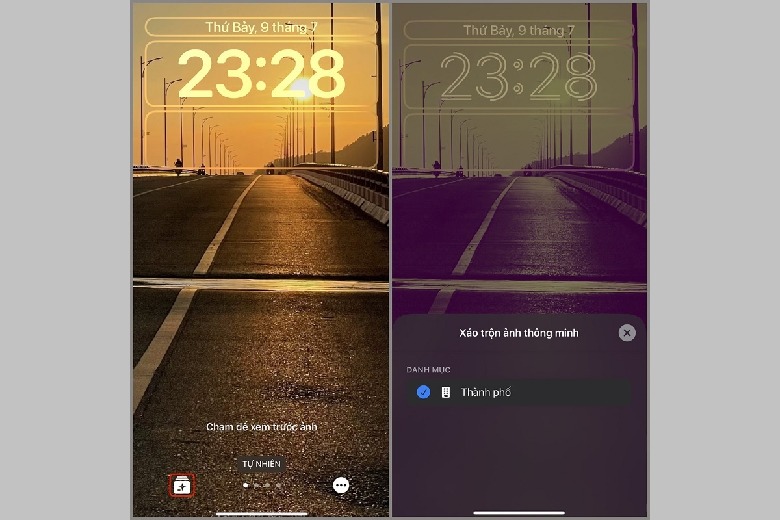
3.5. Bước 5:
Khi bạn đã thấy hài lòng với các thay đổi bạn vừa thực hiện, kết thúc quá trình thay đổi bằng cách nhấn nút ‘Hoàn tất‘.
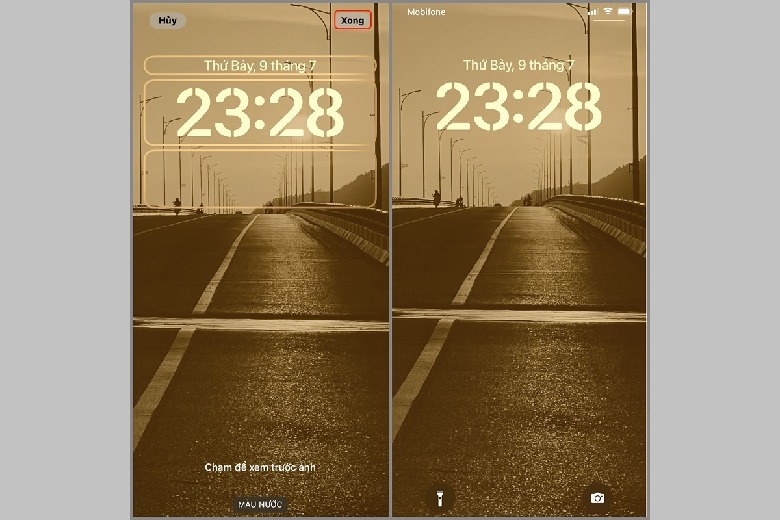
4. Lời kết
Trên đây là hướng dẫn cách cài hình nền iPhone iOS 16 một cách đơn giản mà bạn có thể thực hiện ngay tại nhà. Chúng tôi hy vọng rằng thông qua bài viết này, bạn sẽ hiểu rõ và thực hiện thành công để tạo cho chiếc điện thoại yêu quý một bức tranh nền đẹp mắt.
Đừng quên liên tục theo dõi trang Dchannel thuộc hệ thống cửa hàng Di Động Việt để cập nhật hết mọi thứ mới nhất về công nghệ hiện tại nhé. Mình muốn gửi lời cám ơn rất nhiều tới các bạn vì đã bỏ chút thời gian đọc bài viết này.
Sứ mệnh của Di Động Việt là “CHUYỂN GIAO GIÁ TRỊ VƯỢT TRỘI” đến khách hàng thông qua sự tận tâm, trách nhiệm và chu đáo. Với phương châm “còn hơn cả chính hãng – chính hãng chính thống”, chúng tôi cam kết mang đến cho khách hàng những sản phẩm và dịch vụ tốt nhất. Ngoài ra, cửa hàng luôn đặt sự tử tế và chuyên nghiệp lên hàng đầu để bạn cảm nhận được sự khác biệt và tin tưởng vào lựa chọn của mình.
Xem thêm:
- 6 Cách phản chiếu màn hình iPhone lên tivi Sony đơn giản nhất
- Hướng dẫn 3 cách cài iPA cho iPhone đơn giản nhanh nhất
- Hướng dẫn 3 cách biết ai vào Facebook mình xem siêu nhanh và đơn giản
- Hướng dẫn 3 cách đăng xuất Roblox trên PC chi tiết nhanh chóng
Di Động Việt







